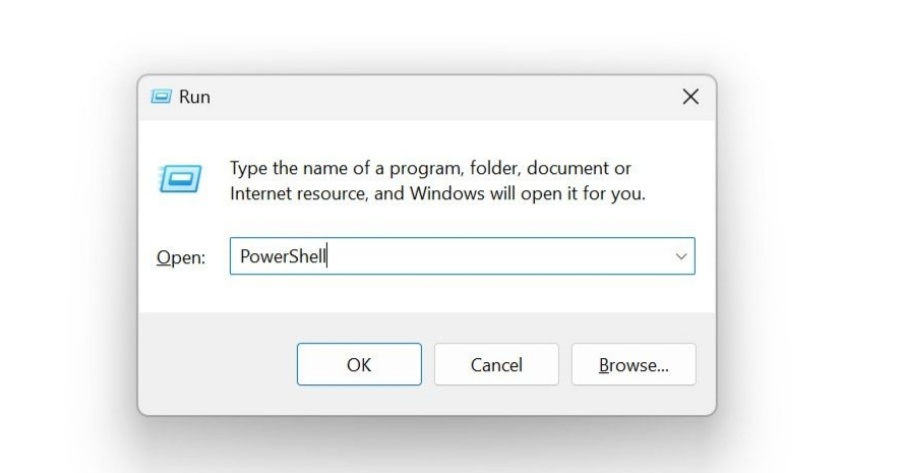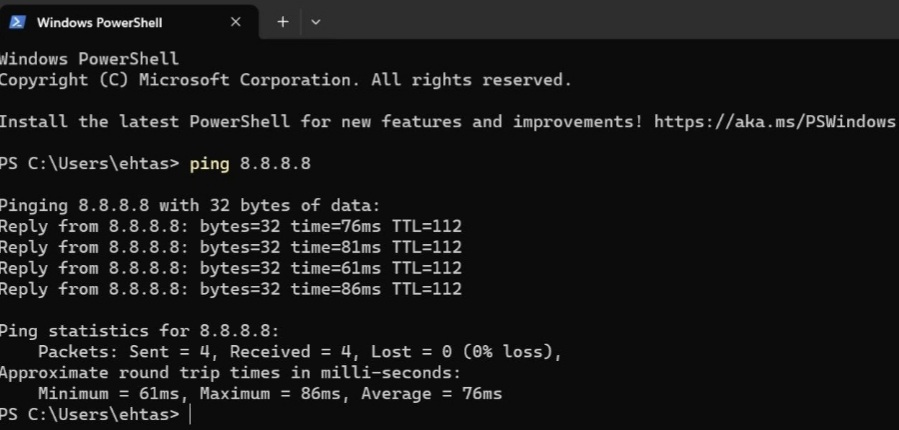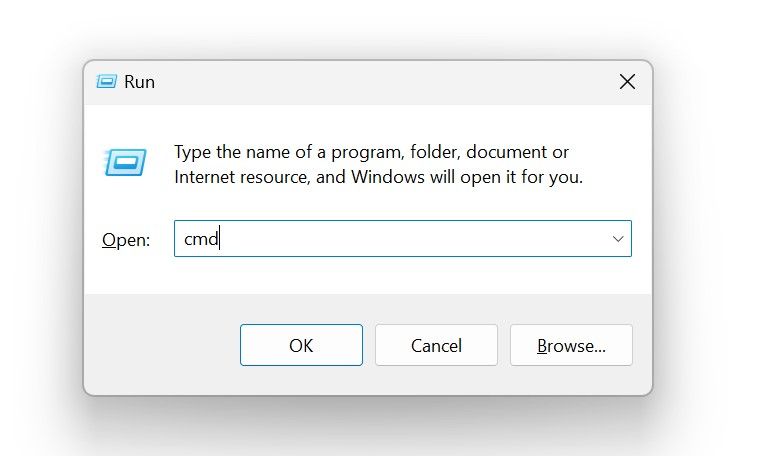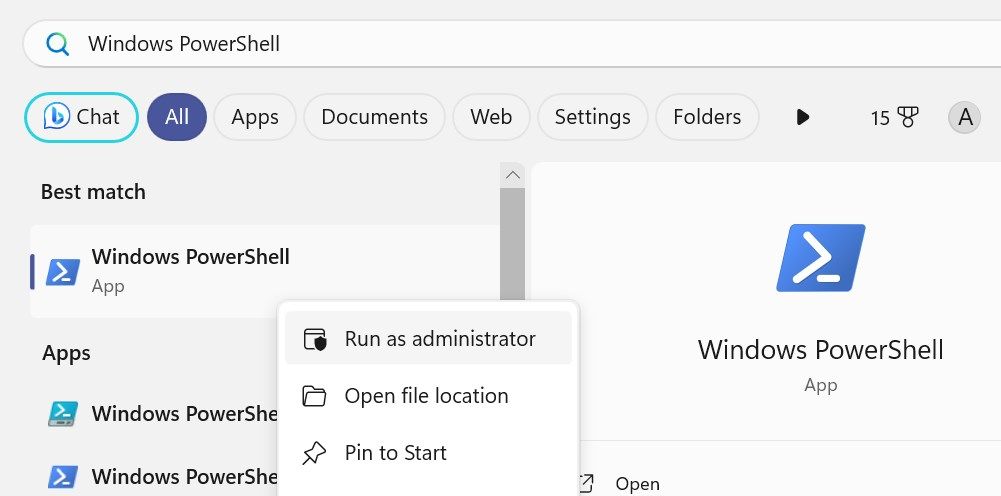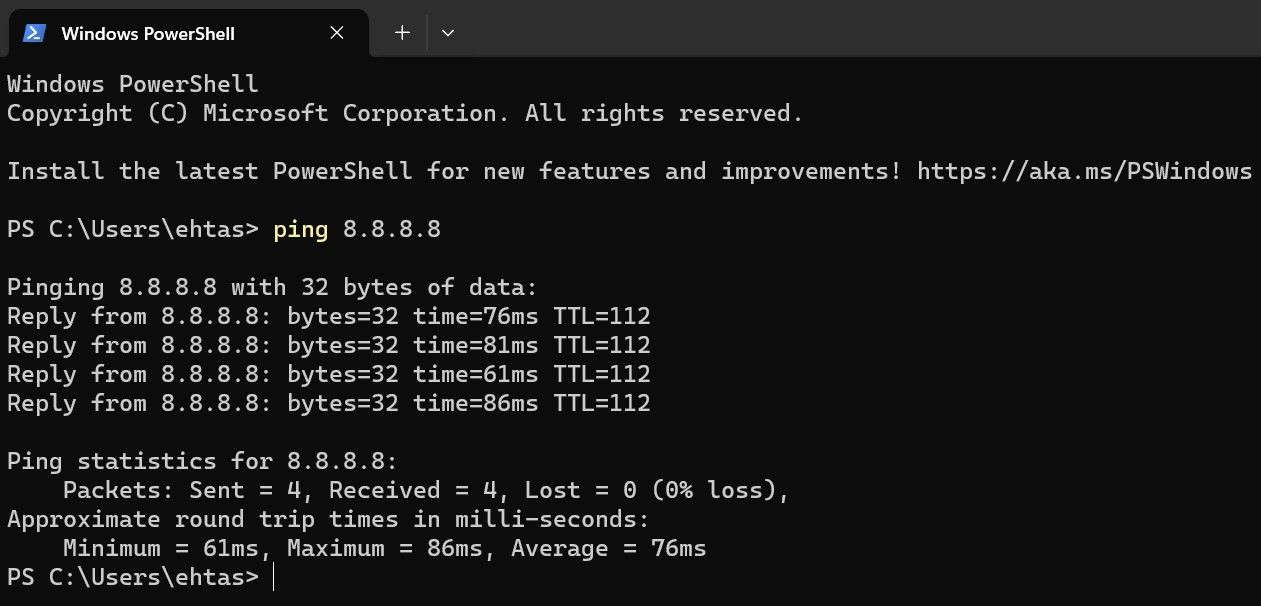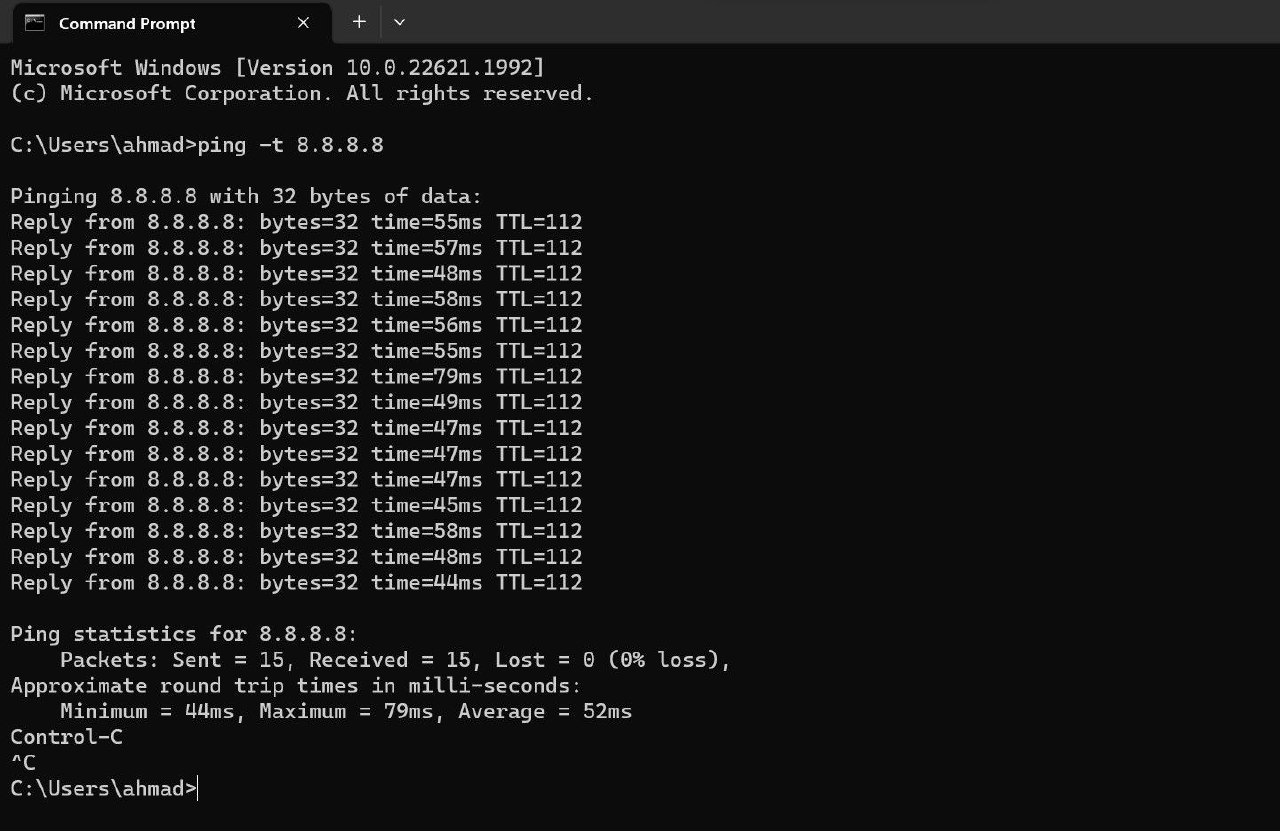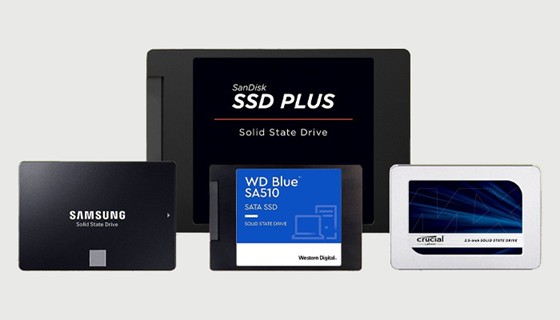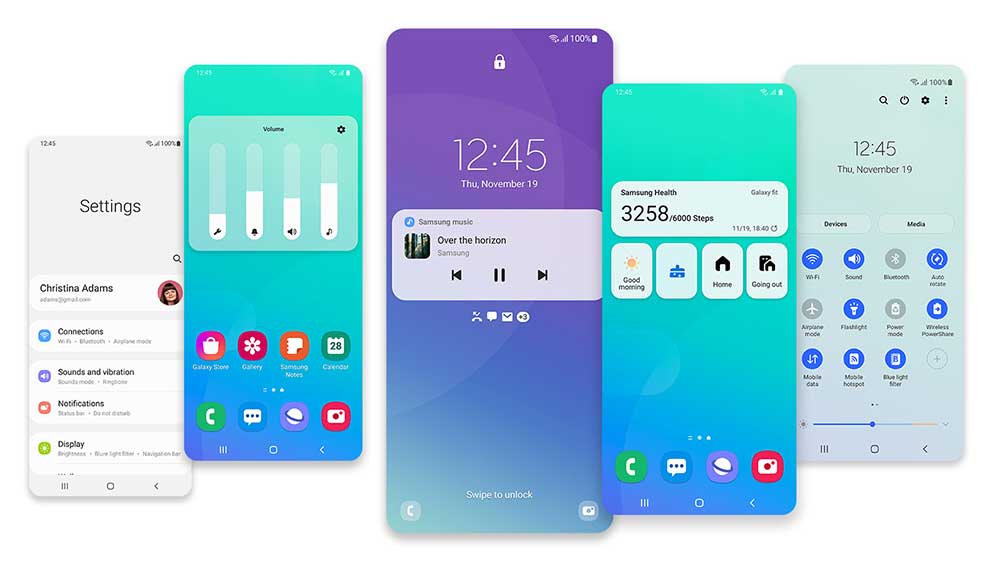کاربرد و نحوه استفاده از دستور Ping در ویندوز
به گزارش رسانه مدیاتی، دستور ping معمولا برای عیبیابی مشکلات شبکه و ارزیابی سلامت اتصال شبکه استفاده میشود. در ادامه نحوه عملکرد دستور ping، نحوه استفاده از آن در ویندوز و نمونههایی از چند سناریو که میتوانید از آن استفاده کنید، را بیاموزید.
دستور Ping چه کاری انجام میدهد؟
دستور ping یک ابزار شبکه است که برای آزمایش در دسترس بودن یک میزبان که یک سرور یا رایانه است، به صورت محلی یا از طریق اینترنت استفاده میشود.
هنگامی که از فرمان پینگ استفاده میکنید، دستگاه شما به صورت دورهای، بستههای داده (که به عنوان پیامهای درخواست اکو نیز شناخته میشود) به آدرس IP مشخص شده ارسال میکند و هر بار منتظر پاسخ از طرف سرور میماند. اگر دستگاه شما پاسخی دریافت کند، سرور آنلاین در نظر گرفته میشود. اگر سرور پاسخ ندهد، سیگنال گم شده در نظر گرفته میشود که نشاندهنده مشکل سرور است.
این فرمان علاوه بر بررسی قابل دسترس بودن میزبان، زمان رفت و برگشت را نیز پیگیری میکند. این زمان، مدت زمانی است که یک پیام از کامپیوتر مبدا به سرور مقصد میرود و سپس همراه با پاسخ سرور مقصد، به منبع باز میگردد. این دادهها میتوانند به شما کمک کنند تا میزان پایداری اتصال شما به سرور را تجزیه و تحلیل کنید.
نحوه ایجاد فرمان پینگ
سینتکس اصلی دستور ping به این صورت است: ping <targetname>
پارامتر <targetname> نام میزبان یا آدرس IP سرور مقصد را مشخص میکند. میتوان آن را به عنوان “domain.com” یا “8.8.8.8” وارد کرد. اجرای دستور Ping با این دستور، تنها چهار بار سرور مشخص شده را پینگ میکند. سپس تست متوقف میشود و نتایج را برای تجزیه و تحلیل بیشتر جمعآوری میکند.
علاوه بر این پارامتر اساسی که برای اجرای صحیح تست پینگ لازم است، میتوانید از پارامترهای دیگر فهرستشده در وبسایت مایکروسافت برای سفارشیسازی بیشتر، استفاده کنید.
نحوه استفاده از دستور Ping در ویندوز
برای اجرای دستور ping در ویندوز مراحل زیر را دنبال کنید:
کلیدهای Win + R را به طور همزمان فشار دهید تا کادر گفتگوی Run باز شود. «PowerShell» را در کادر تایپ کنید و روی دکمه تأیید کلیک کنید.
پس از وارد کردن آدرس IP یا نام دامنه سروری که میخواهید پینگ کنید، دستور زیر را تایپ کنید: Ping. سپس <targetname>Enter را فشار دهید و اجازه دهید دستگاه شما چهار بار به سرور پینگ کند. سپس همانطور که گفتیم، نتایج را جمعآوری میکند.
همچنین میتوانید آزمایش را در Command Prompt انجام دهید. کافی است Win + R را فشار دهید، «cmd» را تایپ کنید و روی OK کلیک کنید. سپس دستور را تایپ کرده و Enter را فشار دهید.
ممکن است برای اجرای تست پینگ نیاز به اجرای PowerShell یا Command Prompt در ویندوز با دسترسی مدیریتی داشته باشید. برای انجام این کار، «Command Prompt» یا «PowerShell» را در «Windows search» تایپ کنید، روی برنامه کاربردی کلیک راست کرده و «Run as administrator» را انتخاب کنید.
سپس، روی «Yes» در پنجره UAC (کنترل حساب کاربری) کلیک کنید.
تجزیه و تحلیل نتایج تست پینگ
بستههای ارسالشده (با اندازه پیشفرض 32 بایت)، نشان میدهد که چند پیام از دستگاه میزبان به سرور راه دور ارسال شده است.
بستههای Received تعداد پاسخهای دریافتی از سرور به دستگاه میزبان را نشان میدهد.
بستههای Lost تعداد سیگنالهای ارسال شده از دستگاه میزبان را نشان میدهند که سرور مقصد به آنها پاسخ نداده است.
Time نیز به زمان رفت و برگشت هر پینگ اشاره دارد.
اگر پینگ در آزمایش به درستی انجام نشد و خطای «request timed out» را مشاهده کردید، نشاندهنده مشکل در اتصال اینترنت شما است.
چگونه فرمان پینگ را متوقف کنید؟
دستور ping از یک پارامتر “/t” پشتیبانی میکند. این پارامتر مشخص میکند که به ارسال درخواستهای اکو به سرور مقصد ادامه دهد تا زمانی که قطع شود. اگر هنگام اجرای آزمایش پینگ از این پارامتر استفاده کنید، دستگاه شما به پینگ سرور مشخص شده ادامه میدهد تا زمانی که آزمایش را به صورت دستی متوقف کنید. برای متوقف کردن یک آزمایش پینگ در حال انجام، میتوانید Ctrl + C یا Ctrl + Enter را فشار دهید تا دادهها متوقف و نمایش داده شوند.
فرمان پینگ چه کاری برای شما انجام میدهد؟
در اینجا برخی از کاربردهای رایج دستور ping آورده شده است:
وضوح نام دامنه: فرمان ping میتواند به شما کمک کند یک نام دامنه را با ترجمه آن به آدرس IP مربوطه آن حل کنید. برای پیدا کردن آدرس IP مرتبط با یک دامنه خاص، “ping <domain name>” را در Command Prompt یا Windows PowerShell وارد کنید و Enter را فشار دهید.
اتصال اینترنت خود را بررسی کنید: میتوانید از دستور ping استفاده کنید تا ببینید آیا دستگاه شما به اینترنت یا روتر اتصال دارد یا خیر. فقط آدرس IP روتر خود را پیدا کنید و آن را پینگ کنید. اگر هر بار که پینگ میکنید، پاسخی دریافت میکنید، دستگاه شما به روتر شما متصل است.
پایداری اتصال خود را بررسی کنید: این دستور میتواند به شما کمک کند پایداری اتصال اینترنت خود را بررسی کنید. اگر هیچ بستهای در طول آزمایش گم نشود، اتصال پایدار در نظر گرفته میشود. اگر برخی از بستهها گم شوند و زمان پاسخدهی زیاد باشد و نوسانات زیادی داشته باشد، به این معنی است که اتصال شما پایدار نیست.